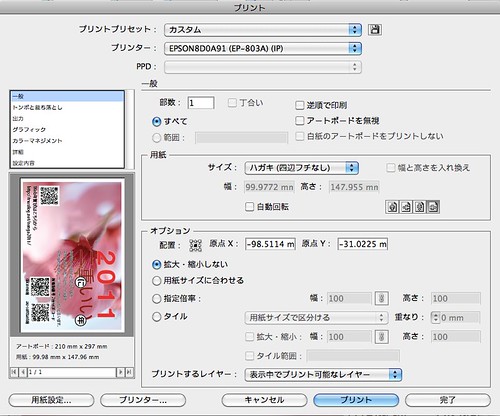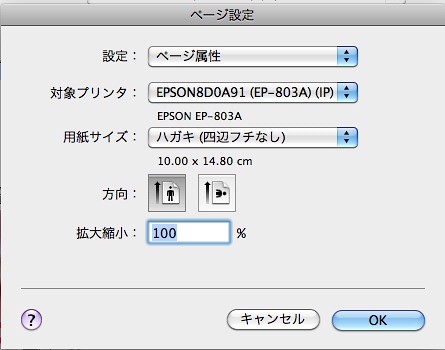夏休みの宿題とも言う感じの、年末ギリギリに年賀状を書くのがすっかり恒例となりました。
我が家にやってきた友人は今年のカラリオの目玉機能手書きプリントで作って25日までに投函したようです。
この機能であれば写真+手書きの年賀状がCMでもやっているように何十枚も手軽に印刷できて、デジタル化が進んだ昨今、その人個人でしか描けない独特の手書き文字を手軽に印刷することが出来ます。ペンタブレットも必要ありません。
さて、ボクは敢えてIllustratorでチャレンジしてみました。
何故、Illustratorなのかというと、すでにある程度年賀状ソフトで出来ることというのが個人的にはあまり響かないと感じてきているためです。そこで手書き用シートを使ったプリントは画期的でした。
間違いなく高機能です。
しかし、学習のためと、微妙なレイアウト調整(というほどでもないが)やWeb版(Flash等)で同じデザインで作りたいという変な動機のため、デザインをIllustratorで作り始めました。
さて、ここで何に困るかというと、普段Webしかやっていない自分にとっては、印刷設定がよくわからないわけです。用紙の中のハガキもフチ有りとフチなしという選択肢もあれば、インクジェット紙なのか普通紙、もしくはインクジェット紙(写真用)とあるわけです。
サイズと紙質、これが綺麗に仕上げるための重要な指標になります。
Illustratorでまず、EP-803Aのハガキ印刷領域に合わせるには下記のような設定が必要です。
まず、とりあえず、ファイルを新規作成します。その後に用紙設定をしていきます。
左下の「用紙設定」でプリンタを選択し、「ハガキ四辺フチなし」。
「ファイル」→「プリント」→「用紙」で「ハガキ四辺フチなし」。
これで、編集領域が決まりますので、それに従ってレイアウトしていきます。
しかし、ちょっと勉強不足のためか、若干設定が違うようです。微妙に全体をグループ化して小さめにしておけばちょうどよく表示されるっぽいです。
とりあえず普段Webしかやらないボクでもなんとか、年賀はがきのレイアウトをIllustratorで出来るようになりました。テンプレート等、ネット上にもありますが、最終的には出力するプリンタに合わせるのが正しい解だとネット上をさまよって感じたので、ぜひカラリオ以外のプリンタの方も試してみてください。
また、逆にこうしたほうがいいよ、という声があれば、ぜひ頂きたく思っています。
PSON Colorio インクジェット複合機 EP-803A 有線・無線LAN標準搭載 カンタンLEDナビ搭載 前面二段給紙カセット 6色染料インク ブラックモデル